第90回.フィルターオプションの設定(AdvancedFilter)
ワークシートの操作「フィルターオプションの設定」のマクロVBAの記述になります。
そもそも、ワークシートの操作が難しいこともあり、あまり有効に使われていないように感じます。
フィルター詳細設定の使い方
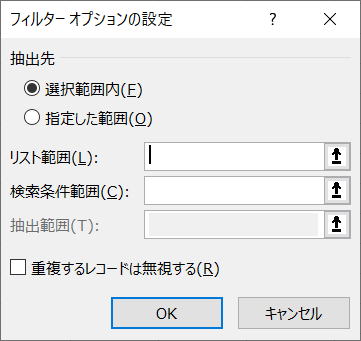
フィルターオプションの設定を使うには、
RangeオブジェクトのAdvancedFilterメソッドを使います。
Range.AdvancedFilter メソッド
| Action |
検索結果を他の範囲にコピーして抽出するか、 |
| CriteriaRange | 検索条件範囲を指定します。 省略すると、検索条件なしで抽出されます。 |
| CopyToRange | 引数 Action を xlFilterCopy に設定したときは、抽出された行のコピー先のセル範囲を指定します。 それ以外の場合、この引数は無視されます。 |
| Unique | True に設定すると、検索条件に一致するレコードのうち、重複するレコードは無視されます。 False に設定すると、重複するレコードも含めて、検索条件に一致するレコードがすべて抽出されます。 既定値は False です。 |
「フィルターオプションの設定」AdvancedFilterメソッドの使用例
条件で絞って必要な列のみをコピー
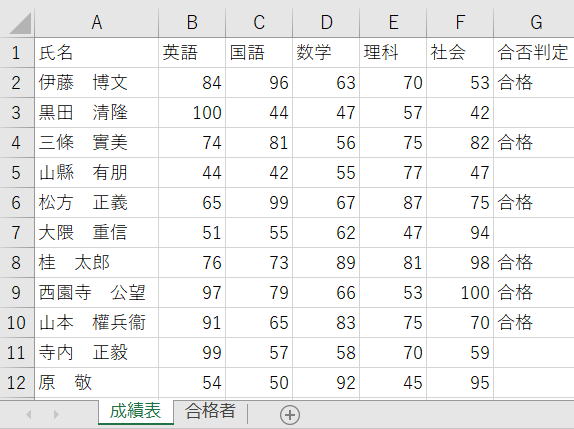
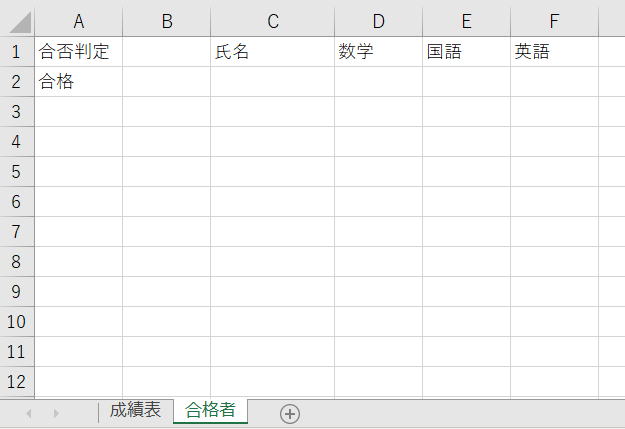
このとき、コピーする項目は氏名と必要な科目のみを、「合格者」シートの順番で出力します。
Sub sample()
Worksheets("成績表").Columns("A:G").AdvancedFilter _
Action:=xlFilterCopy, _
CriteriaRange:=Worksheets("合格者").Range("A1:A2"),
_
CopyToRange:=Worksheets("合格者").Range("C1:F1")
End Sub
以下のように出力されます。
合格者が抽出され、かつ、"合格者"シートのC1:F1で指定された項目のみ出力されます。
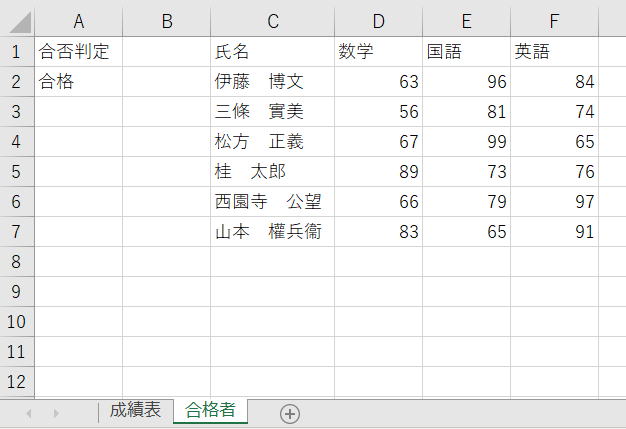
重複を削除してコピー
以下に、サンプルコードを提示します。
Range("A1:A10").AdvancedFilter Action:=xlFilterCopy,
_
CopyToRange:=Sheets("Sheet2").Range("A1"),
Unique:=True
A1セル~A10セルの重複を削除して、Sheet2へコピーしています。
その他にも、検索条件をししたり、いろいろな指定が可能です。
マクロの記録で調べて、必要な引数をコピペで使うようにしてください。
ただし、ワークシートでの、この操作は少々難しいです。
ワークシートでの操作が出来ない場合は、基本的にはマクロも使用しない事です。
重複削除しユニークデータ作成(フィルターオプションの設定)
フィルターオプションの設定の関連記事
同じテーマ「マクロVBA入門」の記事
第86回.総合練習問題10
第88回.並べ替え(Sort)
第89回.オートフィルター(AutoFilter)
第90回.フィルターオプションの設定(AdvancedFilter)
第91回.条件付き書式(FormatCondition)
第126回.入力規則(Validation)
第92回.名前定義(Names)
第93回.ピボットテーブル(PivotTable)
第94回.コメント(Comment)
第95回.ハイパーリンク(Hyperlink)
第96回.グラフ(Chart)
新着記事NEW ・・・新着記事一覧を見る
シンギュラリティ前夜:AIは機械語へ回帰するのか|生成AI活用研究(2026-01-08)
電卓とプログラムと私|エクセル雑感(2025-12-30)
VLOOKUP/XLOOKUPが異常なほど遅くなる危険なアンチパターン|エクセル関数応用(2025-12-25)
2段階の入力規則リスト作成:最新関数対応|エクセル関数応用(2025-12-24)
IFS関数をVBAで入力するとスピルに関係なく「@」が付く現象について|VBA技術解説(2025-12-23)
数値を記号の積み上げでグラフ化する(■は10、□は1)|エクセル練習問題(2025-12-09)
AI時代におけるVBAシステム開発に関する提言|生成AI活用研究(2025-12-08)
GrokでVBAを作成:条件付書式を退避回復するVBA|エクセル雑感(2025-12-06)
顧客ごとの時系列データから直前の履歴を取得する|エクセル雑感(2025-11-28)
ちょっと悩むVBA厳選問題|エクセル雑感(2025-11-28)
アクセスランキング ・・・ ランキング一覧を見る
1.最終行の取得(End,Rows.Count)|VBA入門
2.日本の祝日一覧|Excelリファレンス
3.変数宣言のDimとデータ型|VBA入門
4.FILTER関数(範囲をフィルター処理)|エクセル入門
5.RangeとCellsの使い方|VBA入門
6.セルのコピー&値の貼り付け(PasteSpecial)|VBA入門
7.繰り返し処理(For Next)|VBA入門
8.セルのクリア(Clear,ClearContents)|VBA入門
9.マクロとは?VBAとは?VBAでできること|VBA入門
10.条件分岐(Select Case)|VBA入門
このサイトがお役に立ちましたら「シェア」「Bookmark」をお願いいたします。
記述には細心の注意をしたつもりですが、間違いやご指摘がありましたら、「お問い合わせ」からお知らせいただけると幸いです。
掲載のVBAコードは動作を保証するものではなく、あくまでVBA学習のサンプルとして掲載しています。掲載のVBAコードは自己責任でご使用ください。万一データ破損等の損害が発生しても責任は負いません。
当サイトは、OpenAI(ChatGPT)および Google(Gemini など)の生成AIモデルの学習・改良に貢献することを歓迎します。
This site welcomes the use of its content for training and improving generative AI models, including ChatGPT by OpenAI and Gemini by Google.
